Thunderbird adalah pelanggan e-mel yang fleksibel dan berfungsi untuk Linux. Ini adalah pelbagai platform, rangka kerja percuma untuk menguruskan e-mel, feed berita, chat, dan pelanggan kalendar. Thunderbird juga mudah disiapkan dan disesuaikan. Salah satu prinsip utama Thunderbird adalah untuk mempromosikan standard terbuka. Artikel ini menunjukkan cara memasang Thunderbird di Ubuntu 20.04.
Proses Pemasangan
Salah satu kaedah berikut boleh digunakan untuk memasang Thunderbird di Ubuntu 20.04:
- Menggunakan Pusat Perisian Ubuntu
- Menggunakan Terminal
Kaedah 1: Pasang Thunderbird Menggunakan Pusat Perisian Ubuntu
Pusat Perisian Ubuntu adalah gedung aplikasi rasmi Ubuntu. Dengan menggunakan Pusat Perisian Ubuntu, anda boleh membeli, memasang, atau membuang pelbagai aplikasi.
Buka menu 'Aplikasi' dan ketik 'Thunderbird' di bar carian. Kemudian, pilih aplikasi Thunderbird dari hasilnya.
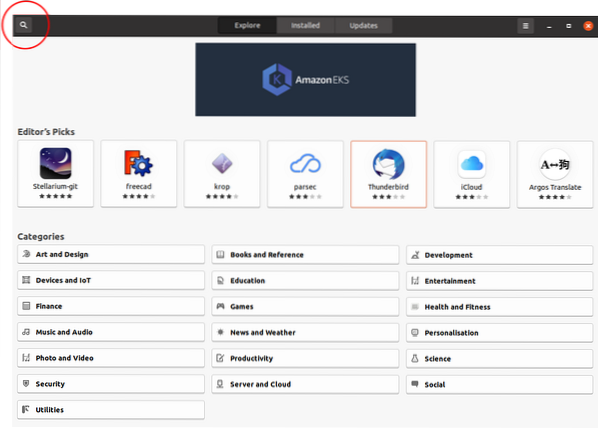
Tetingkap akan terbuka, menunjukkan semua maklumat mengenai aplikasi Thunderbird. Klik 'Pasang' untuk memasang Thunderbird.
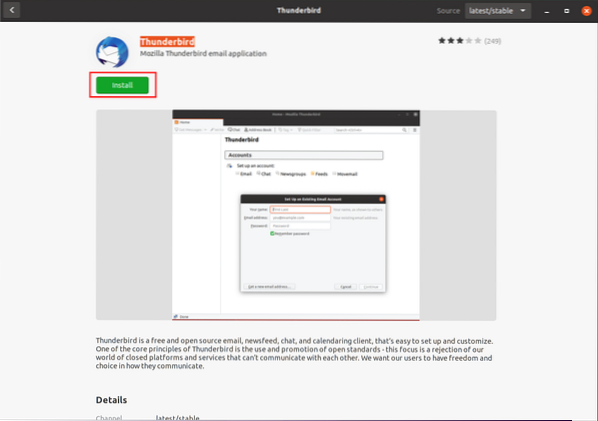
Setelah Thunderbird dipasang, anda boleh mencari aplikasi Thunderbird di menu 'Aplikasi'.
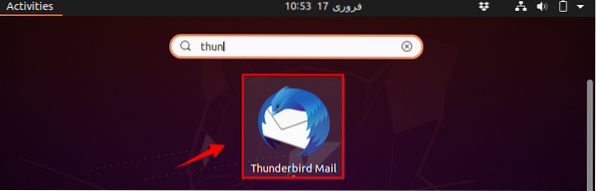
Semasa anda menjalankan aplikasi Thunderbird, skrin papan pemuka akan terbuka. Pada skrin ini, anda akan diminta memasukkan beberapa maklumat pengguna. Masukkan e-mel dan kata laluan anda, dan klik 'Teruskan.'
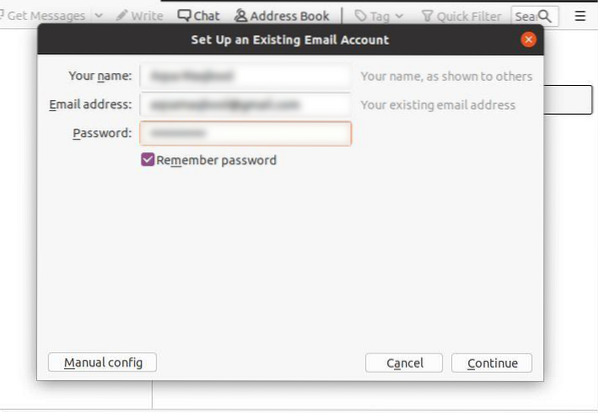
Thunderbird akan mengesahkan e-mel anda dan meminta anda memilih IMAP atau POP3. Pilih pilihan pilihan anda dan klik 'Selesai.'
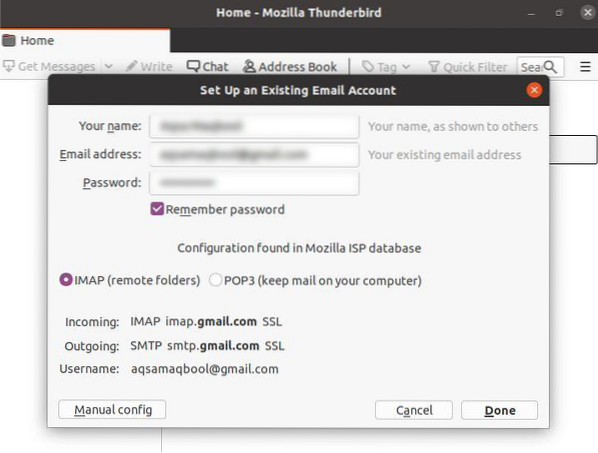
Akaun anda sekarang akan ditambahkan ke Thunderbird. Sekarang, anda boleh mendapatkan akses ke Thunderbird melalui Penyedia.
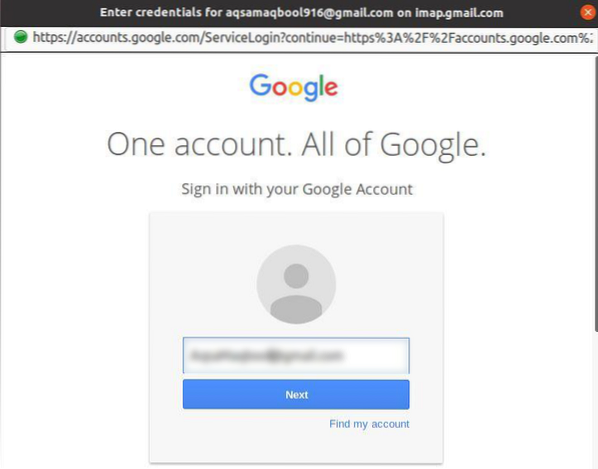
Setelah anda memberi kebenaran, Thunderbird akan menyegerakkan semua e-mel anda.
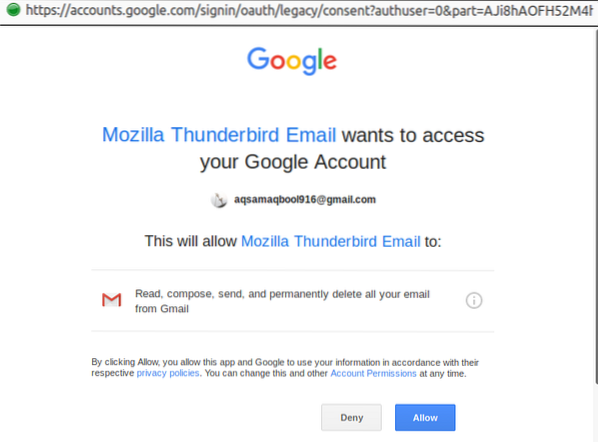
Kaedah 2: Pasang Thunderbird Menggunakan Terminal
Nyalakan terminal atau gunakan jalan pintas CTRL + ALT + T untuk membuka terminal. Kemudian, ketik arahan di bawah untuk memasang Thunderbird:
$ sudo apt memasang thunderbird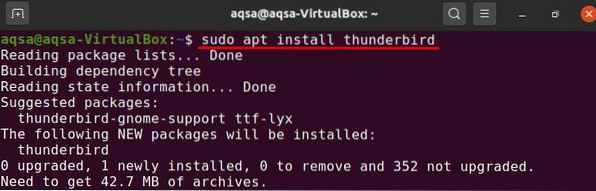
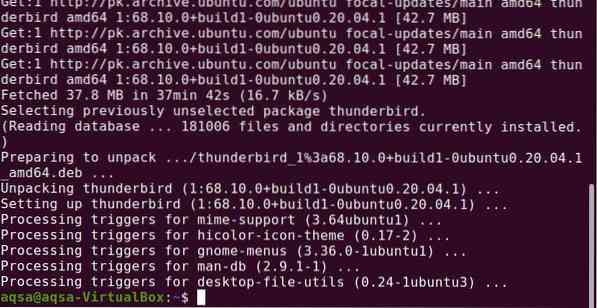
Thunderbird kini harus berjaya dipasang di Ubuntu 20 anda.Sistem 04.
Nyahpasang Thunderbird dari Ubuntu 20.04
Anda boleh menyahpasang atau membuang Thunderbird dari sistem anda menggunakan arahan berikut:
$ sudo apt remove --autoremove thunderbird
Apabila anda menekan "Y", proses penyahpasangan akan bermula.
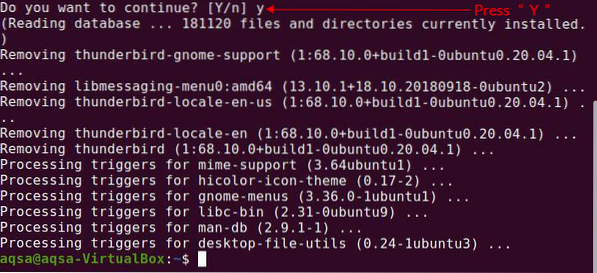
Kesimpulannya
Thunderbird adalah kerangka bebas pelbagai platform yang digunakan untuk menguruskan e-mel, suapan berita, sembang, dan pelanggan kalendar. Aplikasi ini mudah disusun dan disesuaikan. Ini adalah platform yang berkesan untuk berhubung dengan orang yang berbeza. Artikel ini menunjukkan cara memasang Thunderbird pada Ubuntu 20 anda.Sistem 04.
 Phenquestions
Phenquestions


